كيفية تغيير تنسيق التاريخ في إكسيل؟
أحد أفضل الأشياء في Excel هو أنه يمكنك تغيير تنسيقات التاريخ وتطبيق التنسيق وفقًا لاحتياجاتك أو الطريقة التي تريد عرضه بها للمستخدم.
في هذا البرنامج التعليمي، سوف نتعلم كيفية تغيير تنسيق التاريخ لأنه من المهم جدًا تحليل المبيعات والأرباح والأحداث.
خطوات تغيير تنسيق التاريخ في Excel
فيما يلي الخطوات اللازمة لتغيير تنسيق التاريخ في Excel بسرعة.
- أولاً، حدد الخلية أو نطاق الخلايا الذي تريد تغيير تنسيق التاريخ الخاص به.
- بعد ذلك، انتقل إلى علامة التبويب ” الصفحة الرئيسية ” وانقر على مجموعة ” الرقم “.
- بعد ذلك، انقر فوق القائمة المنسدلة “مخصص” في مجموعة الأرقام وسيظهر الخياران ” تاريخ طويل ” و” تاريخ قصير “.
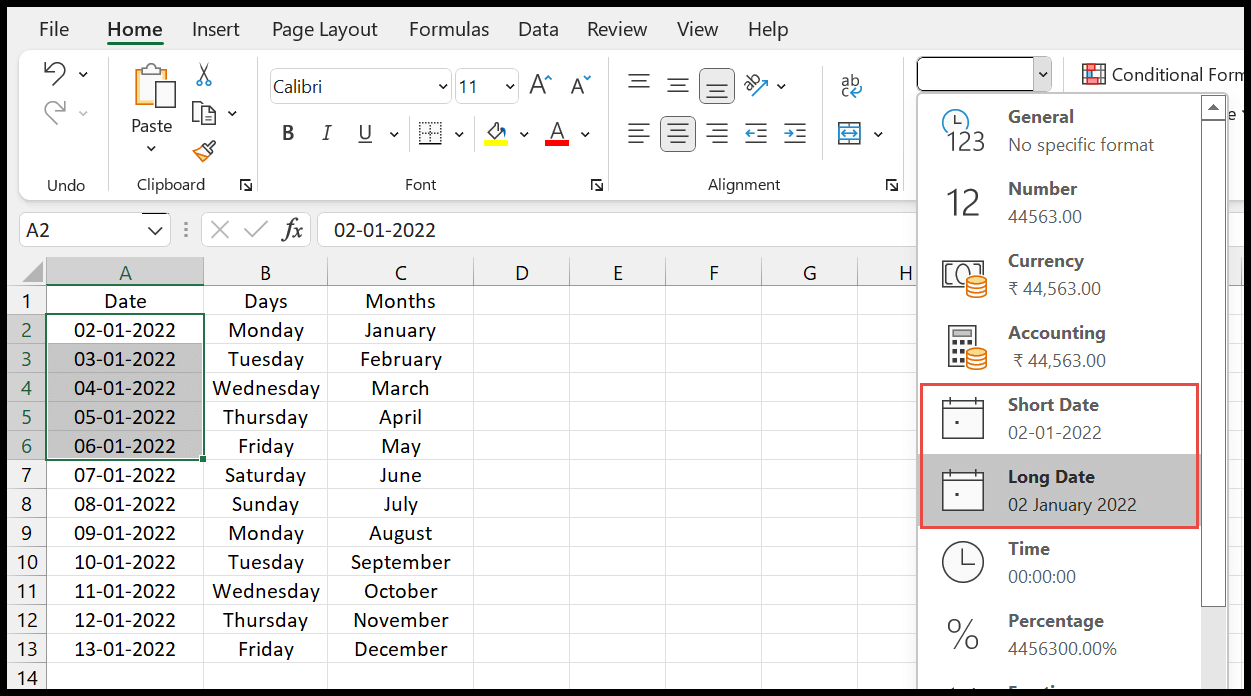
- يتم عرض تنسيق التاريخ الطويل بالشكل (02 يناير 2000) والتاريخ القصير بالشكل (22-01-02). يمكنك إما اختيار واحد.
يوجد خيار ” المزيد من تنسيقات الأرقام ” الموجود في الأسفل. انقر هنا للحصول على المزيد من تنسيقات التاريخ.
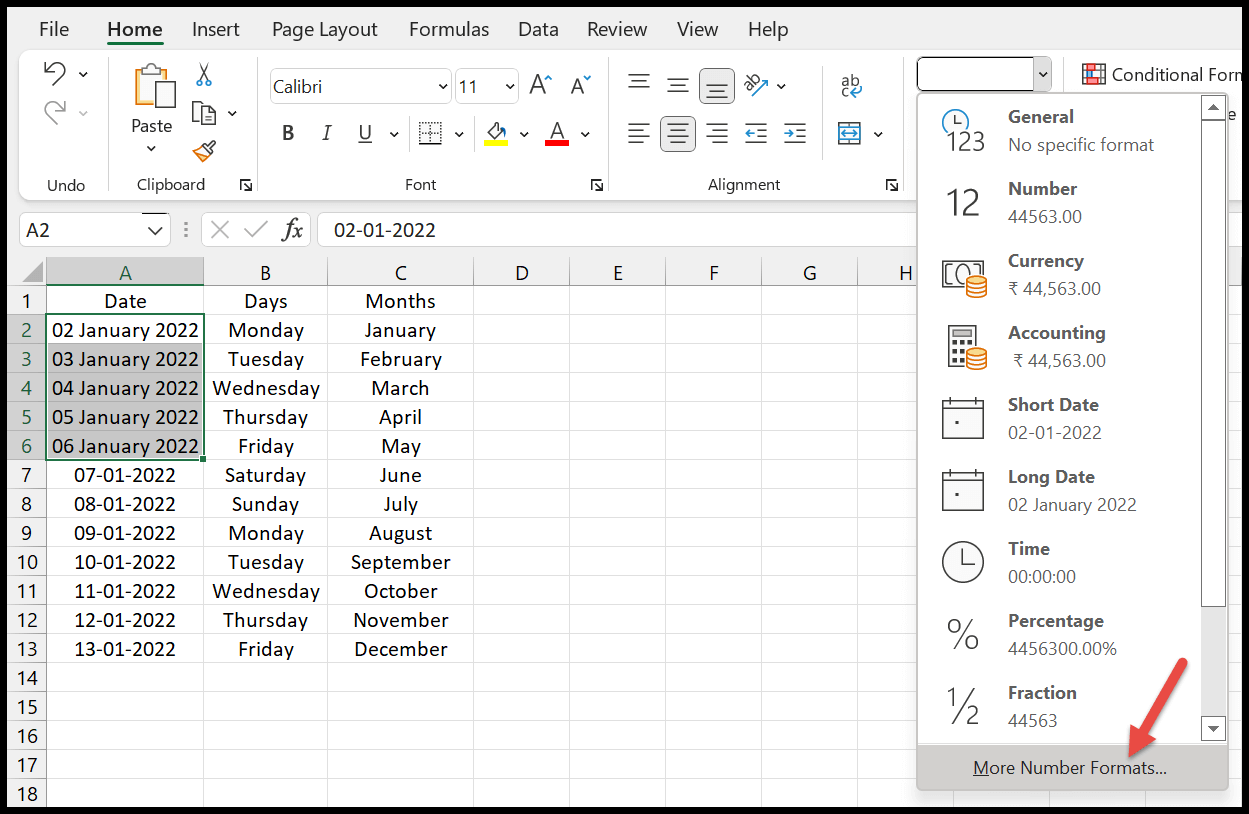
بمجرد النقر، تفتح نافذة تنسيق الخلايا، وهناك تحتاج إلى اختيار فئة التاريخ.
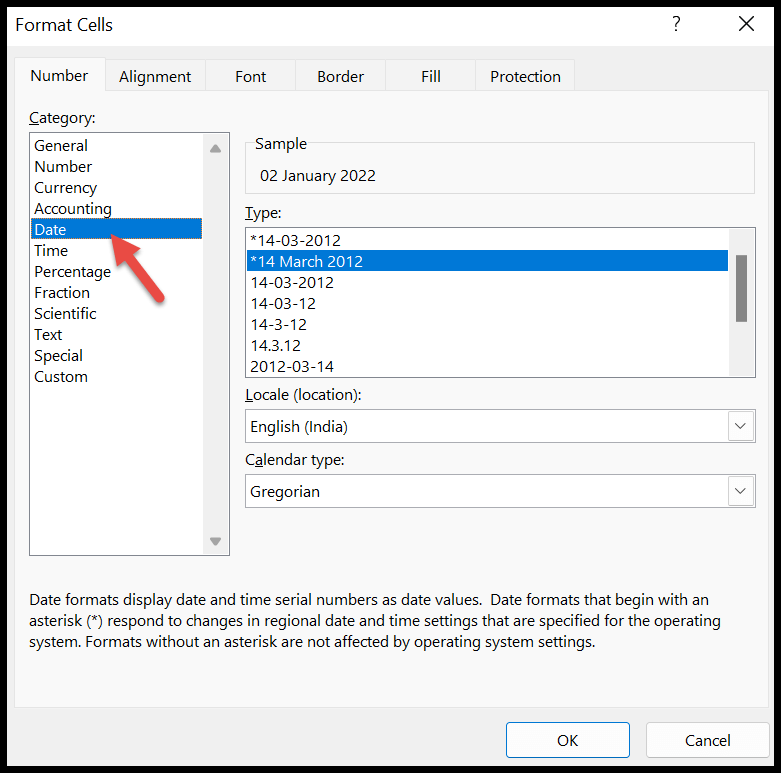
فيما يلي أنواع تنسيق التاريخ والمواقع واللغة الموضحة مع المثال الخاص بها. يمكنك تحديد تنسيق معين ويعرض العينة التي تعطيك فكرة عن الشكل الذي سيبدو عليه في جدول البيانات.
في النهاية، انقر فوق الزر ” موافق ” بعد الانتهاء من تنسيق التاريخ الذي تريد استخدامه.
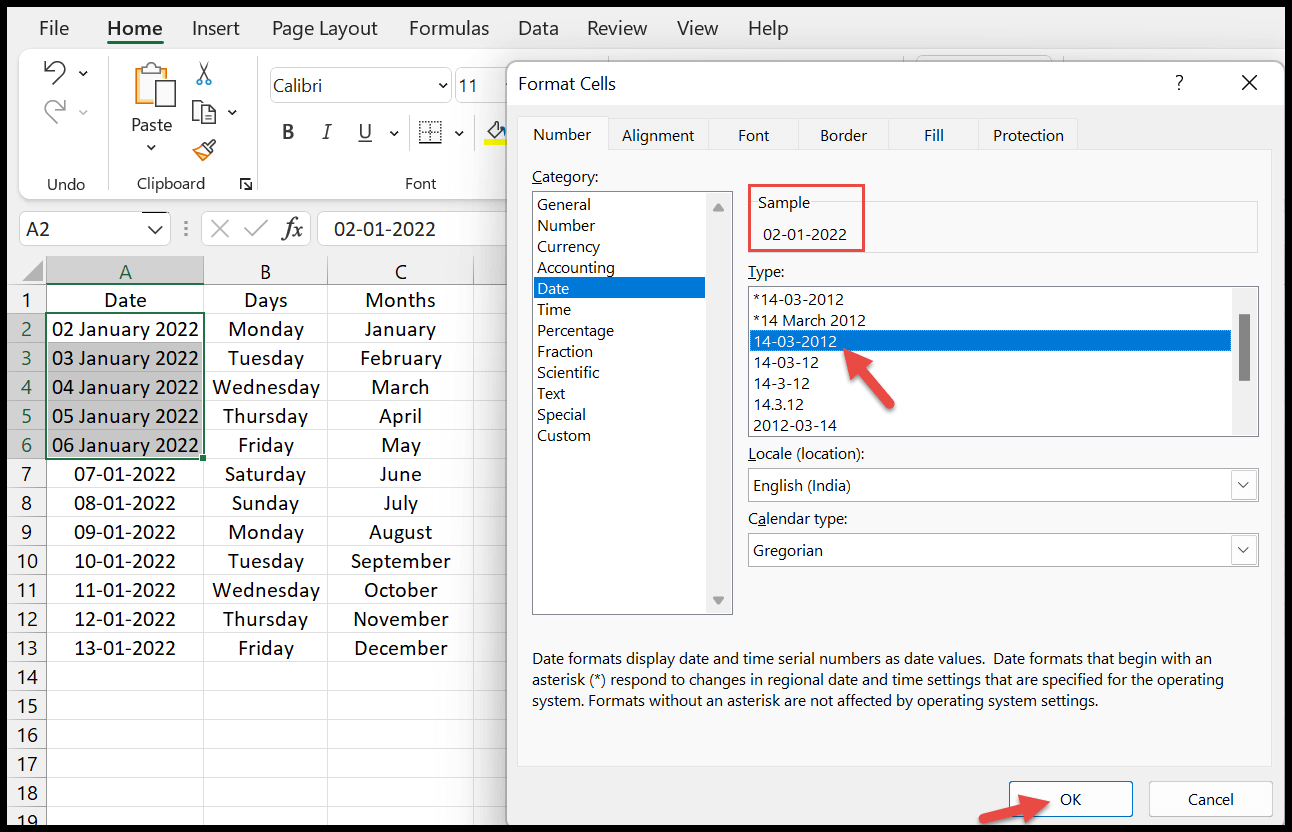
قم بإنشاء تنسيق التاريخ المخصص الخاص بك
لا شك أن هناك العديد من التنسيقات المتاحة بشكل افتراضي. ولكن إذا كنت تريد إنشاء التنسيق وفقًا لمتطلباتك، فيمكنك إنشائه باستخدام رموز محددة.
- للقيام بذلك، يجب عليك أولاً تحديد نطاق الخلايا الذي يحتوي على التواريخ.
- بعد ذلك، اضغط على ( Ctrl+1 ) لفتح مربع الحوار “تنسيق الخلايا” وانقر على الخيار “مخصص” الموجود أسفل قائمة الفئات.
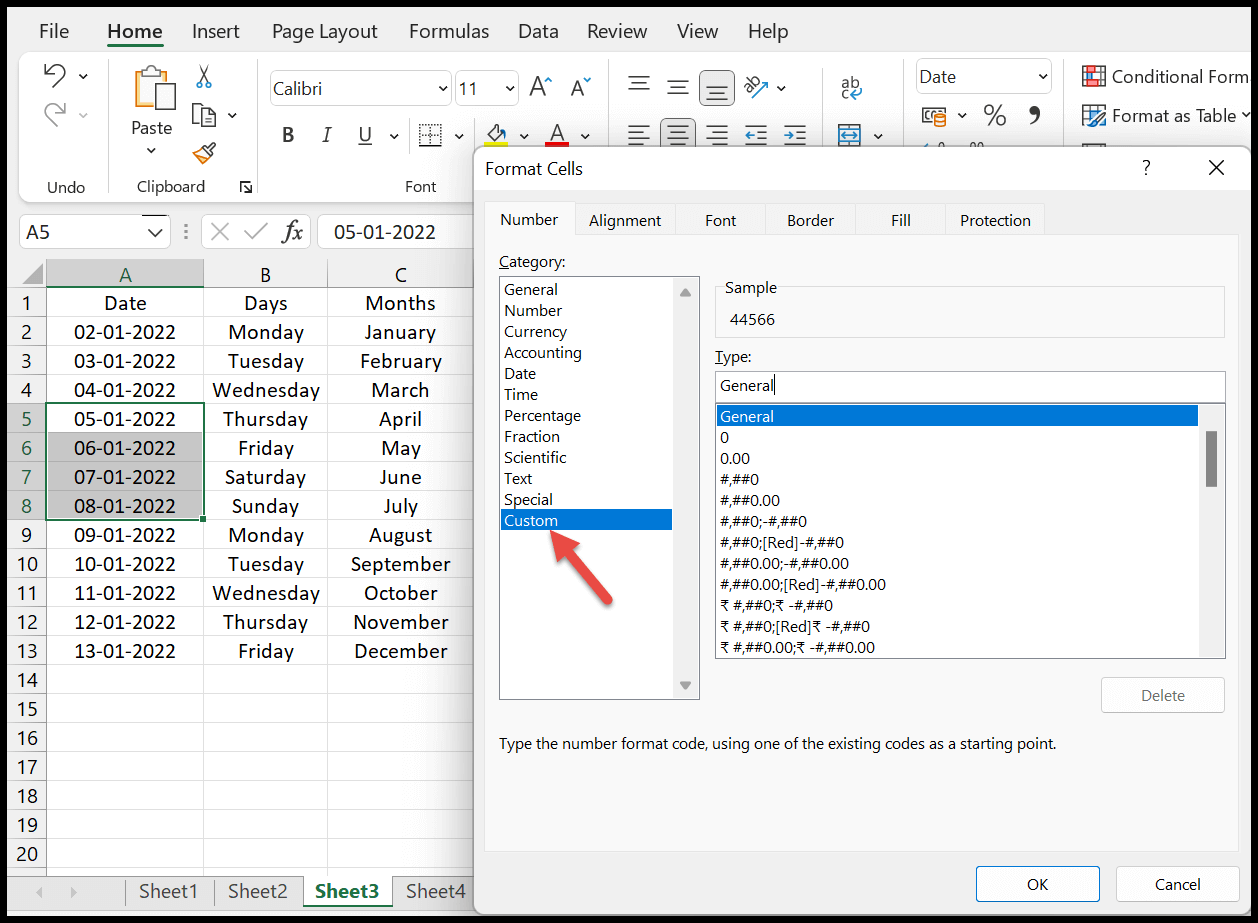
- ستلاحظ الآن وجود رمز محدد في مربع النص “الكتابة” ويمكنك إعادة إنشاء هذا الرمز أو تعديله لإنشاء التنسيق الخاص بك.
- بمجرد الانتهاء من ذلك، انقر فوق “موافق” وسوف تتغير الخلايا المحددة إلى التنسيق الجديد.
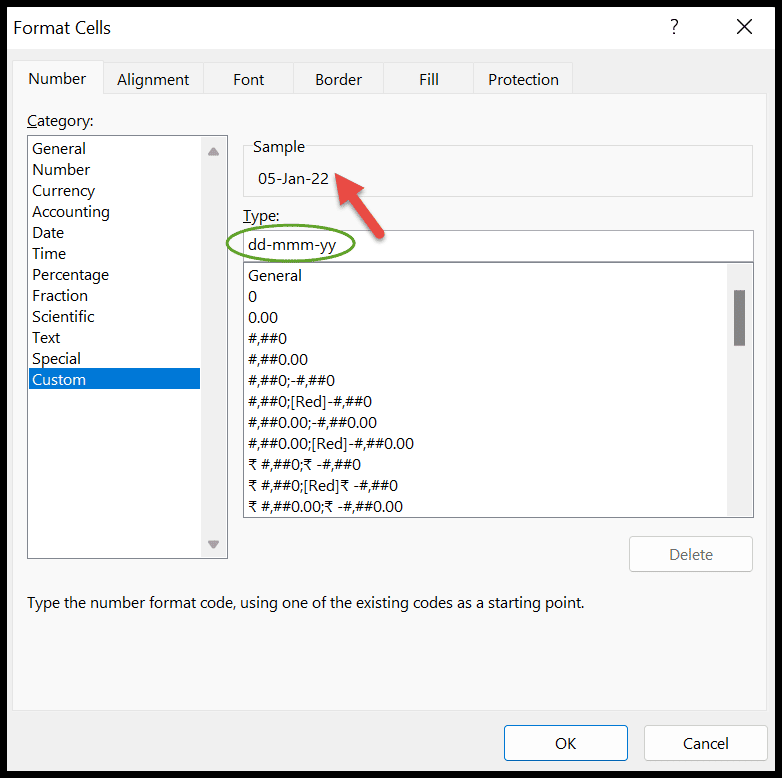
في اللحظة التي تنقر فيها فوق “موافق”، يتغير تنسيق التاريخ إلى التنسيق المخصص الذي حددته.
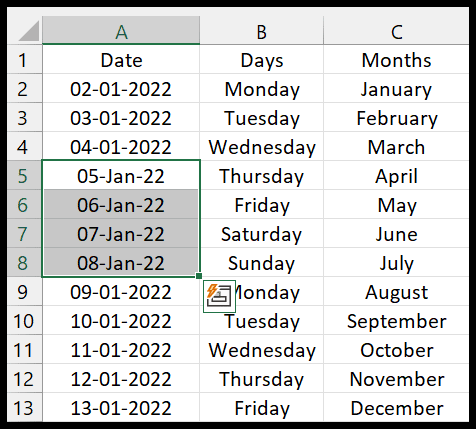
يمكنك استخدام الجدول التالي لإنشاء التاريخ المخصص لك .
مشفرة | وصف: | مثال |
ولا كلمة | رقم اليوم | 01 |
ملليمتر | رقم الشهر | 02 |
aaaa | سنة كاملة | 2022 |
ط ط ط | اسم الشهر (قصير) | يناير |
أأ | آخر رقمين من السنة | 22 |